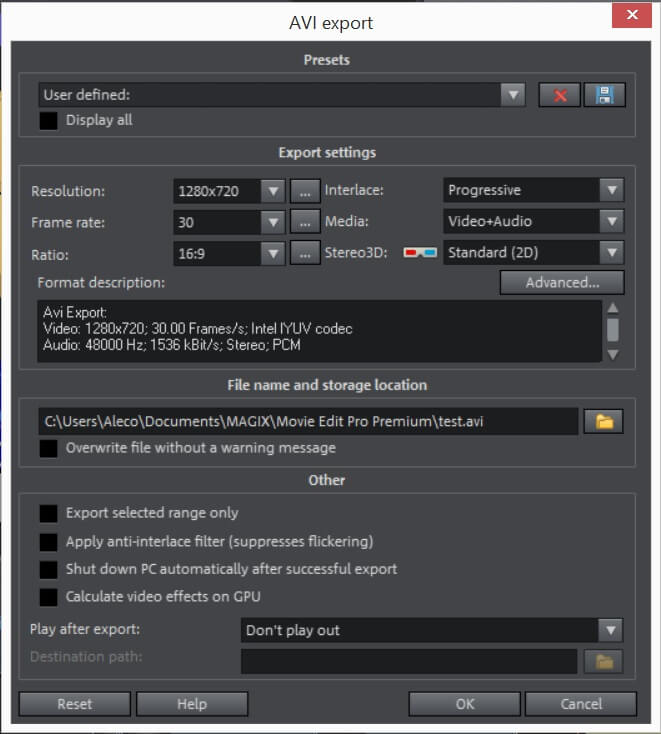Critique : MAGIX Movie Studio (anciennement Movie Edit Pro)

Studio de cinéma MAGIX
: L’interface utilisateur peut être améliorée
Résumé
Le marché des éditeurs vidéo d’entrée de gamme regorge de programmes très efficaces, conviviaux à la fois pour les utilisateurs et les portefeuilles. À mon avis, Studio de cinéma MAGIX (anciennement Movie Edit Pro) n’est gentil avec aucun des deux. Les principaux arguments de vente du programme (prise en charge 4k, montage vidéo 360 et effets NewBlue / HitFilm) sont des fonctionnalités standard parmi ses concurrents, tandis que les éléments censés le distinguer de ses concurrents se sont avérés un peu décevants. Movie Studio ne se compare pas favorablement dans les domaines où il est similaire à d’autres programmes, et dans les domaines où il s’écarte de la norme, je me suis retrouvé à souhaiter que ce ne soit pas le cas.
Ce que j’aime: Les fonctionnalités du modèle sont de haute qualité et faciles à utiliser dans vos projets. L’édition de texte et de titre a fière allure et fonctionne sans problème. Les transitions sont magnifiques. Excellent support pour l’importation d’effets créés par l’utilisateur et l’achat de fonctionnalités supplémentaires via le magasin.
Ce que je n’aime pas: L’interface utilisateur a l’air et se sent datée. Les effets par défaut ont une portée limitée. Les raccourcis clavier ne fonctionnaient souvent pas comme prévu. L’application de modifications aux clips multimédias semble maladroite.
Mise à jour rapide: MAGIX Software GmbH a décidé de renommer Movie Edit Pro en Movie Studio depuis février 2022. Ils ne font qu’aligner les noms de produits ici. Pour vous en tant qu’utilisateur, cela signifie qu’il n’y a plus de changements. Les captures d’écran de la revue ci-dessous sont basées sur Movie Edit Pro.
Qu’est-ce que MAGIX Movie Studio ?
Il s’agit d’un programme de montage vidéo d’entrée de gamme. MAGIX affirme que le programme peut vous guider à travers tous les aspects du montage vidéo. Il peut être utilisé pour enregistrer et monter des films avec peu ou pas d’expérience requise.
Est-ce que MAGIX Movie Studio est gratuit ?
Le programme n’est pas gratuit, mais un essai gratuit de 30 jours du programme est disponible. J’encourage fortement toute personne intéressée par l’achat du programme à l’essayer en premier. Une fois la période d’essai terminée, vous devez acheter une licence pour continuer à utiliser le programme. Le prix du programme commence à partir de 69.99 USD (une seule fois), ou 7.99 USD par mois, ou 2.99 USD/mois payés annuellement.
MAGIX Movie Studio est-il pour Mac ?
Malheureusement, le programme est uniquement pour Windows. Selon les spécificités techniques fournies sur le site officiel de MAGIX, il nécessite Windows 7, 8, 10 ou 11 (64 bits) pour fonctionner. Pour les utilisateurs de macOS, vous pourriez être intéressé par Filmora ou Final Cut Pro.
MAGIX Movie Studio contre Platinum contre Suite
Il existe trois versions disponibles de Movie Studio. La version de base coûte 69.99 $, la version Plus coûte 99.99 $ (bien qu’elle soit actuellement en vente au même prix que la version de base) et la version Premium coûte 129.99 $ (bien qu’elle soit actuellement en vente pour 79.99 $). Voir les derniers prix ici.
Table des matières
Pourquoi me faire confiance pour cet avis ?
Je m’appelle Aleco Pors. Le montage vidéo a commencé comme un passe-temps pour moi et est depuis devenu quelque chose que je fais professionnellement pour compléter mon écriture.
J’ai appris par moi-même à utiliser des programmes de montage de qualité professionnelle tels que Final Cut Pro (pour Mac uniquement), VEGAS-Proet Adobe Premiere Pro. J’ai eu l’occasion de tester une liste d’éditeurs vidéo de base destinés aux nouveaux utilisateurs, notamment PowerDirector, Corel VideoStudio, Nero Videoet Pinnacle Studio.
Il est sûr de dire que je comprends ce qu’il faut pour apprendre un tout nouveau programme de montage vidéo à partir de zéro, et j’ai une bonne idée de la qualité et des fonctionnalités que vous pouvez attendre d’un tel logiciel.
J’ai passé plusieurs jours à tester la version Premium de MAGIX Movie Edit Pro. Tu peux regardez cette courte vidéo J’ai utilisé le programme juste pour avoir une idée de ses effets inclus.
Mon objectif en écrivant cette critique de MAGIX Movie Studio est de vous faire savoir si vous êtes ou non le genre d’utilisateur qui bénéficiera de l’utilisation du programme. Je n’ai reçu aucun paiement ni aucune demande de MAGIX pour créer cet avis et je n’ai aucune raison de donner autre chose que mon opinion honnête sur le produit.
Examen détaillé de MAGIX Movie Edit Pro
Veuillez noter que la version que j’ai essayée et testée est la version Premium et que les captures d’écran présentées dans cette revue proviennent de cette version. Si vous utilisez la version Basic ou Plus, cela peut sembler différent. Aussi, j’appelle MAGIX Movie Edit Pro ‘MMEP’ ci-dessous pour plus de simplicité.
L’interface utilisateur
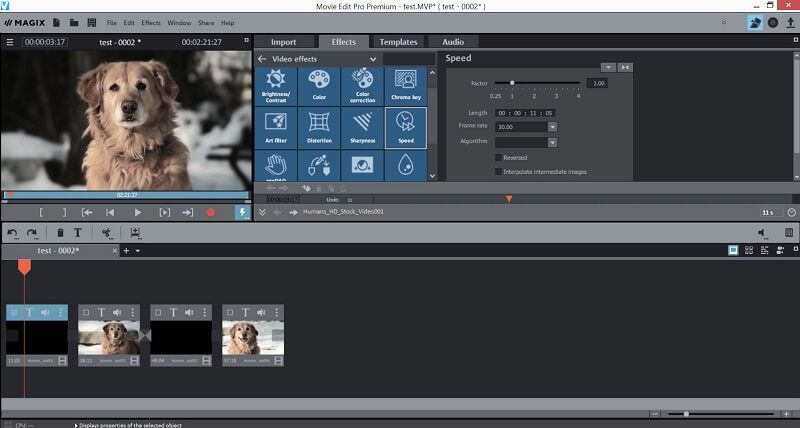
L’organisation de base de l’interface utilisateur dans MAGIX Movie Edit Pro (MMEP) devrait être familière à quiconque a utilisé un éditeur vidéo dans le passé. Il y a une zone de prévisualisation pour votre projet de film en cours, un navigateur de médias et d’effets qui l’accompagne et une chronologie pour vos clips multimédias en bas.
Les spécificités de l’interface utilisateur varient considérablement de ses concurrents, et j’ai du mal à trouver un seul cas où je préfère les bizarreries de l’interface utilisateur de MMEP à celles de la concurrence. L’apparence générale de l’interface utilisateur semble datée par rapport à d’autres programmes, et la fonctionnalité de l’interface utilisateur était plus souvent une source de frustration que de commodité.
Comme vous pouvez le voir dans l’image ci-dessus, la configuration par défaut de la chronologie est le ‘mode storyboard’, qui segmente vos clips multimédias dans des boîtes afin que les transitions et les effets de texte puissent leur être facilement appliqués. Bien que le mode storyboard puisse sembler être une fonctionnalité intéressante pour faire gagner du temps aux débutants, j’ai immédiatement trouvé cette fonctionnalité peu pratique.
Les touches fléchées en mode storyboard vous permettent de naviguer entre les segments de clip au lieu des images dans les clips individuels, ce qui rend presque impossible d’obtenir le type de précision dont vous avez besoin pour découper correctement les clips sans entrer dans le clip trimmer. Ce ne serait normalement pas la fin du monde, mais avec le trimmer de clip dans MMEP, c’est une monstruosité totale.
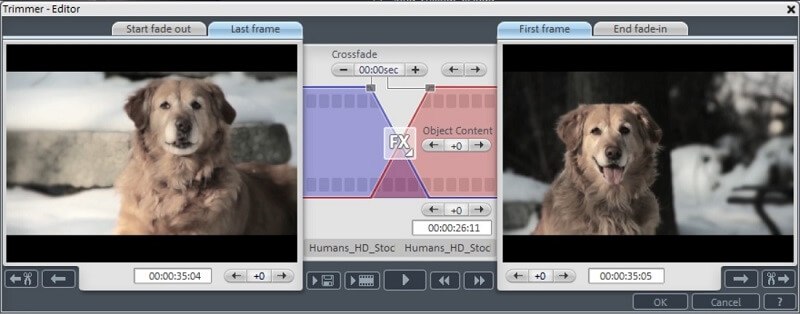
Dans toutes mes critiques pour TechFewer, je n’ai jamais rencontré une fonctionnalité aussi complexe inutilement dans un programme destiné aux débutants. À titre de comparaison, découvrez à quel point le clip trimer est propre et simple dans un autre éditeur vidéo créé par MAGIX, Studio de cinéma VEGAS:
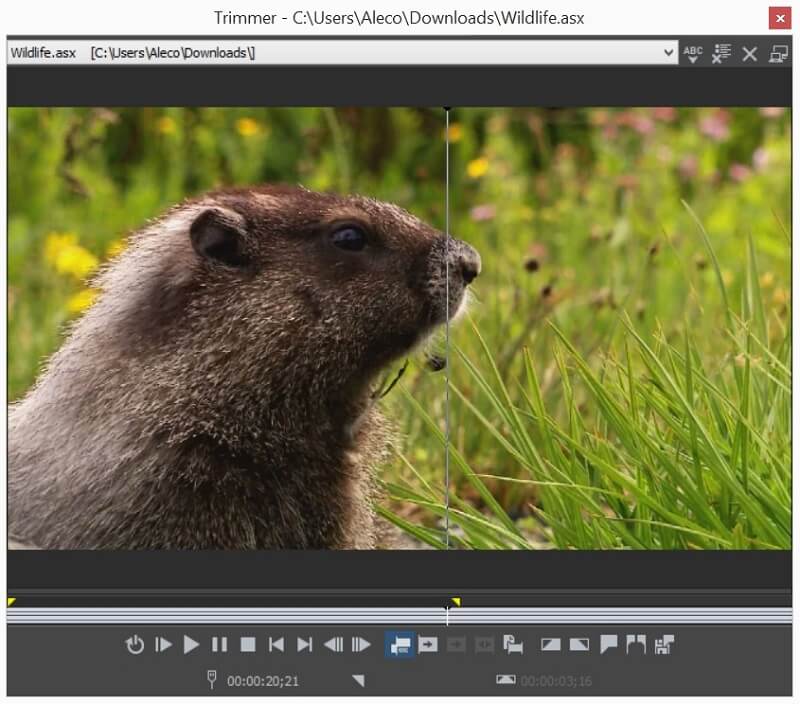
J’étais très heureux de constater que je pouvais changer la chronologie en un mode ‘chronologie’ plus standard, mais j’ai été surpris de constater qu’il était toujours incroyablement gênant de naviguer image par image en mode chronologie avec les touches fléchées. Maintenir les touches fléchées déplace l’indicateur de chronologie une image à la fois (un rythme incroyablement lent), tout en maintenant enfoncée ‘CTRL + touche fléchée’ déplace l’indicateur 5 images à la fois, ce qui est toujours incroyablement lent.
Ce choix de conception rend presque impossible l’utilisation des touches fléchées pour tout type d’édition rapide sans utiliser d’abord la souris pour vous amener dans le voisinage général de l’emplacement souhaité. Étant donné que tous les autres éditeurs vidéo implémentent une sorte de fonction de vitesse variable pour faciliter la navigation dans la chronologie avec les touches fléchées, je suis profondément confus quant à la raison pour laquelle il est si difficile de naviguer dans la chronologie dans MMEP sans basculer fréquemment entre le souris et clavier. Il est difficile de ne pas considérer la zone temporelle du MMEP comme autre chose qu’une faiblesse flagrante du programme.

La zone du navigateur à droite de l’aperçu vidéo est organisée en quatre sections : Importation, Effets, Modèles et Audio.
Dans l’onglet Importer, vous pouvez faire glisser et déposer des fichiers de votre bureau dans le programme et le projet, ce qui a parfaitement fonctionné d’après mon expérience. Depuis cet onglet, vous pouvez également accéder à une fonctionnalité propre à MMEP, le « parcours de déplacement ».
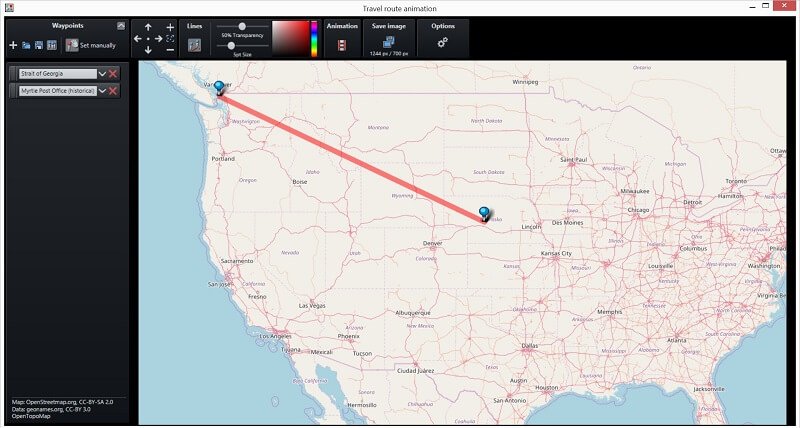
Cette fonctionnalité vous permet de placer des épingles sur une carte pour montrer à vos spectateurs où vous avez été lors de vos voyages et de créer des animations pour montrer les itinéraires que vous avez suivis. Bien que la fonction d’itinéraire de voyage soit fonctionnelle et que je suppose que certaines personnes pourraient en profiter, je suis profondément confus quant à la raison pour laquelle Magix pensait que cette fonctionnalité était un complément nécessaire dans un programme de montage vidéo.
Je ne veux pas paraître constamment critique du programme, mais j’aime quand mes éditeurs vidéo sont bons pour éditer des vidéos et je suis généralement moins qu’impressionné par les cloches et les sifflets comme celui-ci qui obtiendra rarement (voire jamais) utilisé dans la grande majorité des projets.
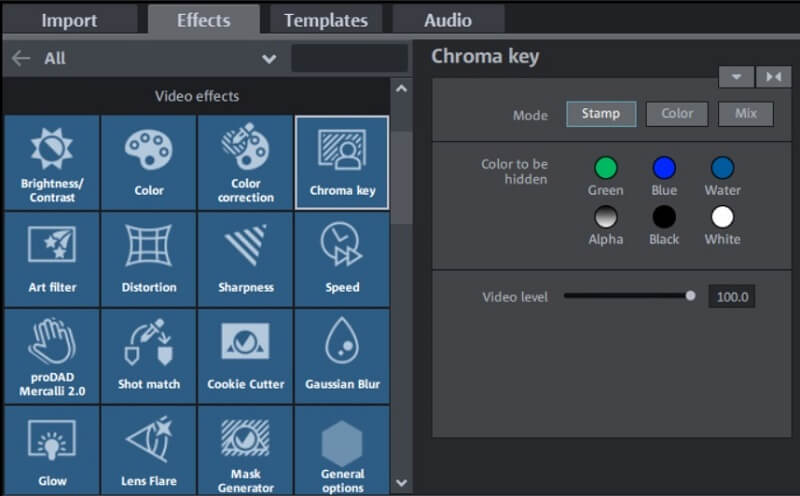
L’onglet Effets est l’endroit où vous pouvez appliquer des effets aux clips de votre timeline. Il est organisé en grands blocs Windows 7 pour vous aider à trouver rapidement ce que vous cherchez. J’étais en fait assez satisfait de la façon dont les effets sont organisés et présentés dans MMEP. Il est facile de trouver ce que vous cherchez et de prévisualiser à quoi il ressemblera si l’effet est appliqué à votre clip.
Le seul reproche que j’ai avec la fonctionnalité globale des effets dans l’interface utilisateur est la manière dont ils sont supprimés des clips. Alors que d’autres programmes permettent d’ajouter et de supprimer facilement des effets un par un via des menus, la suppression d’effets dans MMEP se fait en appliquant un effet ‘sans effet’. Je ne peux pas m’empêcher de penser qu’il y a une meilleure façon de gérer cela.
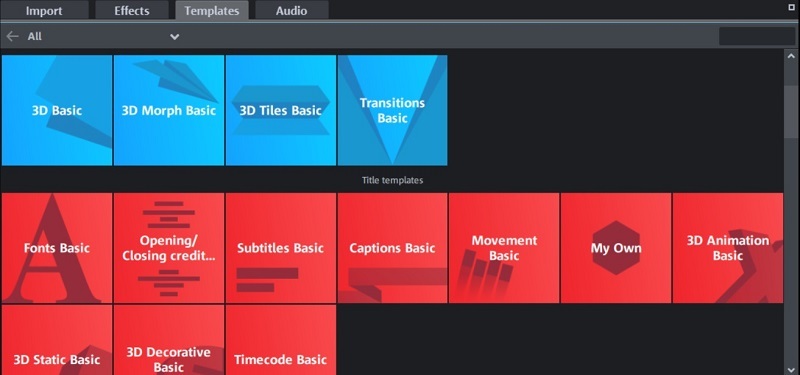
Les modèles sont la fonctionnalité de MMEP qui m’a le plus impressionné. Ici, vous trouverez du contenu préconçu à ajouter à vos vidéos comme du texte, des transitions et des images. Non seulement il était très facile de naviguer dans ce contenu pour trouver ce que je cherchais, mais j’étais plutôt satisfait de la qualité du texte et des transitions à portée de main dans MMEP.
Les transitions sont nettes et efficaces, les titres sont fluides et les ‘apparences de film’ permettent de changer facilement l’apparence de votre vidéo en quelques secondes. Pour tous les défauts de MMEP, il faut dire que le contenu traiteur est facile à ajouter à vos projets et a fière allure.
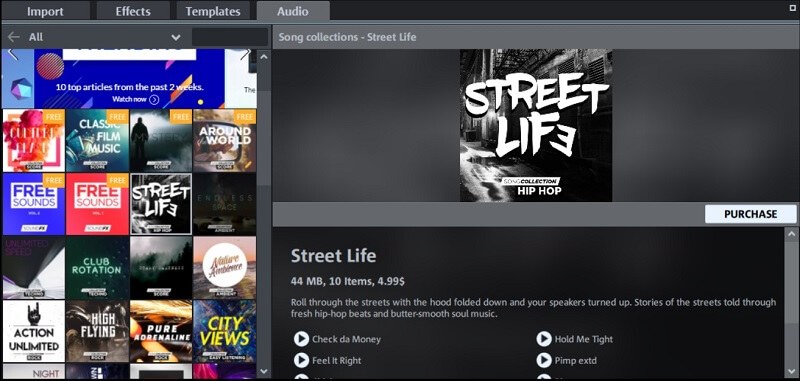
Le dernier onglet de la zone du navigateur est l’onglet Audio, qui est essentiellement un magasin glorifié pour vous permettre d’acheter de la musique et des clips audio. Compte tenu de la grande quantité de contenu facilement accessible et gratuit sur Internet, j’aurais du mal à imaginer un scénario dans lequel je paierais pour acheter des extraits sonores via MMEP.
Les effets
Dernière étape de tout projet de film, le rendu dans MMEP est bien organisé mais souffre finalement de longs temps de rendu. Une case à cocher très utile apparaît pendant le rendu et vous permet d’éteindre automatiquement votre ordinateur une fois le rendu terminé, une fonctionnalité que je n’avais jamais rencontrée auparavant. Bien que j’aie apprécié cette touche agréable, les temps de rendu dans MMEP étaient sensiblement plus longs que dans les programmes concurrents.
Raisons derrière mes notes
Efficacité : 3/5
MAGIX Movie Studio est capable d’effectuer toutes les tâches de base que vous attendez d’un éditeur vidéo d’entrée de gamme, mais il a du mal à offrir une expérience utilisateur agréable. L’interface utilisateur est au mieux maladroite et au pire inefficace, et les fonctionnalités uniques du programme (telles que le mode storyboard et l’itinéraire de voyage) ne contribuent guère à renforcer son efficacité globale.
Prix: 3 / 5
Bien que son prix de vente actuel puisse sembler tentant, je ne peux tout simplement pas recommander l’achat du programme à l’un de ses prix disponibles. Il existe d’autres programmes sur le marché qui coûtent moins cher, font plus de choses et offrent une expérience utilisateur beaucoup plus agréable.
Facilité d’utilisation: 3 / 5
Le programme n’est certainement pas difficile à utiliser, mais une grande partie de la ‘facilité d’utilisation’ est la qualité de l’expérience utilisateur globale. MAGIX Movie Studio obtient un coup dans cette catégorie car j’étais souvent frustré par la conception de l’interface utilisateur.
Assistance: 5/5
L’équipe MAGIX mérite beaucoup d’éloges pour l’assistance qu’elle offre. Les tutoriels sont excellents et l’équipe se rend facilement disponible pour le support technique en ligne en direct.
Alternatives à MAGIX Movie Studio
Si le prix est votre plus grande préoccupation :
Nero Video est une option solide qui est disponible pour près de la moitié du prix de la version de base de MMEP. Son interface utilisateur est propre et facile à utiliser, il a des effets vidéo très passables et il est livré avec une suite complète d’outils multimédias qui pourraient vous intéresser. Vous pouvez lire mon examen de Nero vidéo.
Si la qualité est votre plus grande préoccupation :
Un autre produit fabriqué par MAGIX, Studio de cinéma VEGAS est un produit de très haute qualité. À l’opposé de MMEP à presque tous les égards, Vegas Movie Studio possède une interface utilisateur incroyablement conviviale tout en offrant la même suite d’effets HitFilm et NewBlue. Vous pouvez lire mon Critique du studio de cinéma VEGAS.
Si la facilité d’utilisation est votre plus grande préoccupation :
Il existe de nombreux éditeurs vidéo dans la gamme de 50 à 100 dollars qui sont faciles à utiliser, mais aucun n’est plus facile que CyberLink PowerDirector. Ce programme fait tout son possible pour créer une expérience utilisateur simple et agréable et vous permettra de créer des films en quelques minutes. Vous pouvez lire mon Examen de PowerDirector ici.
Conclusion
Lorsqu’il s’agit de choisir un éditeur vidéo d’entrée de gamme, il existe une pléthore d’excellentes options sur le marché. Aucun d’entre eux n’est parfait, mais chacun des éditeurs vidéo que j’ai examinés fait quelque chose de mieux que ses concurrents. PowerDirector est le plus facile à utiliser, Corel VideoStudio a les outils les plus puissants, Nero offre le meilleur rapport qualité-prix, etc.
Essayez autant que possible, je n’arrive pas à trouver une seule catégorie où MAGIX Movie Studio bat le reste de la concurrence. Son interface utilisateur est maladroite, les outils et les effets sont des piétons, et il est tout aussi cher (sinon plus cher) que ses concurrents directs. Étant donné le manque de forces relatives du programme, j’ai du mal à le recommander par rapport aux autres programmes que je mentionne dans la section ci-dessus.
Alors, trouvez-vous cette critique de MAGIX Movie Studio utile? Laissez un commentaire ci-dessous.
Derniers articles